- Centre de support
- Langues multiples
- Langue
- Aidez-nous à traduire
L’expert en
Solution informatique
La solution tout-en-un pour votre ordinateur

Nettoyage, optimisation et protection complets du PC
Gardez vos pilotes toujours à jour

Des performances plus stables et moins de plantages du système
Protège des millions d’ordinateurs contre les malwares

Sécurité informatique optimale avec une protection complète
Protection contre les virus et optimisation des performances PC
Supprimez facilement les programmes indésirables
Gardez automatiquement votre logiciel à jour
Gardez vos dossiers et données en toute sécurité
Maximisez l'optimisation du disque dur
Profitez d'un Mac plus rapide et plus sécurisé
Guide complet pour désinstaller Microsoft Office de manière efficace. Suivez nos instructions détaillées pour vous assurer de supprimer tous les fichiers et résidus associés au Microsoft Office.
par Essie | Mise à jour 07.03.2025 | par Essie
Microsoft Office, Microsoft 365, ou simplement Office, est une famille de logiciels clients, de logiciels serveurs et de services développés par Microsoft. Il existe de nombreuses alternatives à Microsoft Office comme Google Workspace, Dropbox Paper, etc. Il est nécessaire de désinstaller Microsoft Office lorsque nous ne l'utilisons plus pour libérer de l'espace et améliorer les performances. Suivez nos instructions détaillées pour vous assurer de supprimer tous les fichiers et résidus associés au Microsoft Office.
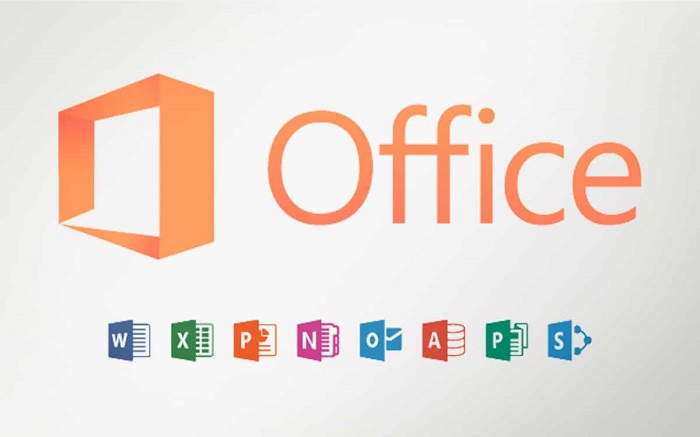
À lire également : Comment installer Microsoft Store >>
Étape 1 : Dans la barre des tâches, recherchez "Panneau de configuration" et le sélectionnez.
Puis cliquez sur Panneau de configuration > Programmes > Desinstaller un programme.
Étape 2 : Recherchez "Microsoft Office" ou "Microsoft 365" dans la liste des applications installées, cliquez avec le bouton droit sur Microsoft Office et puis sur le bouton "Désinstaller".
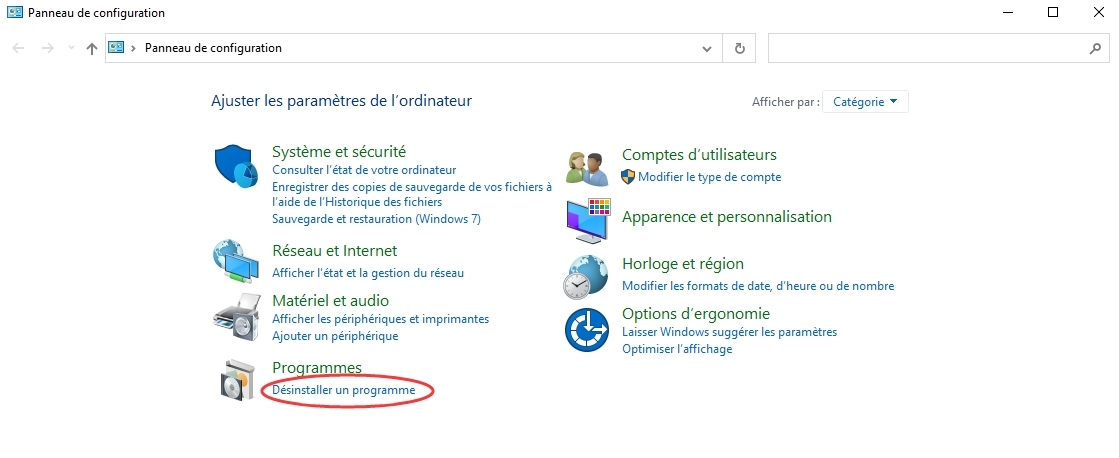
Étape 1 : Cliquez sur le bouton "Démarrer" de Windows et accédez aux "Paramètres".
Étape 2 : Dans les paramètres, sélectionnez "Applications" ou "Applications et fonctionnalités".
Étape 3 : Recherchez "Microsoft Office" ou "Microsoft 365" dans la liste des applications installées.
Étape 4 : Cliquez sur Microsoft Office, puis sur le bouton "Désinstaller".
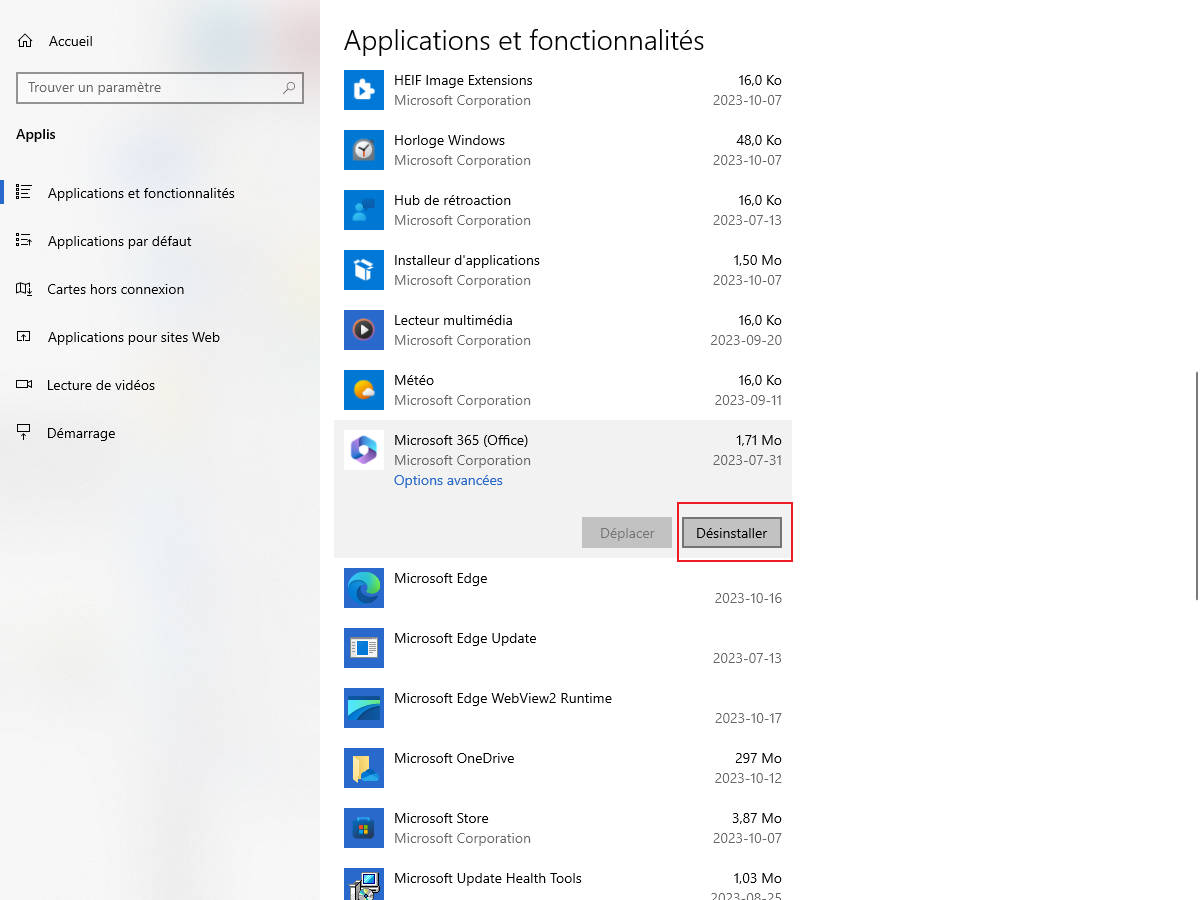
Pour nettoyer des fichiers résiduels après désinstaller Microsoft Office et faciliter la désinstallation, nous vous recommandons un logiciel de désinstallation tiers IObit Uninstaller qui est un utilitaire puissant.
Étape 1 : Téléchargez et installez IObit Uninstaller depuis le site officiel d'IObit.
Étape 2 : Lancez IObit Uninstaller, cliquez sur l'icône de la boîte à outils dans le coin en haut à droite :

Étape 3 : Cliquez sur « Aide à éliminer complètement les programmes récalcitrants de manière simple » présent dans la fenêtre de la boîte à outils.
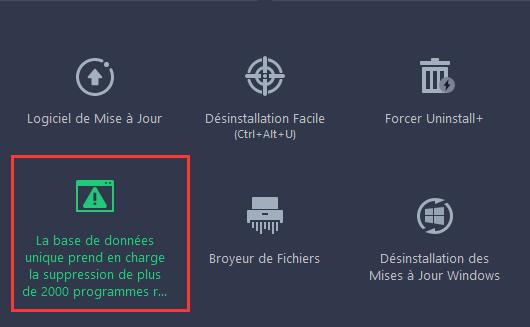
Étape 4 : Maintenant, cherchez Microsoft Office et le sélectionnez dans la liste des « Base Officielle de Donnees de Suppression » et cliquez sur le bouton vert Désinstaller.
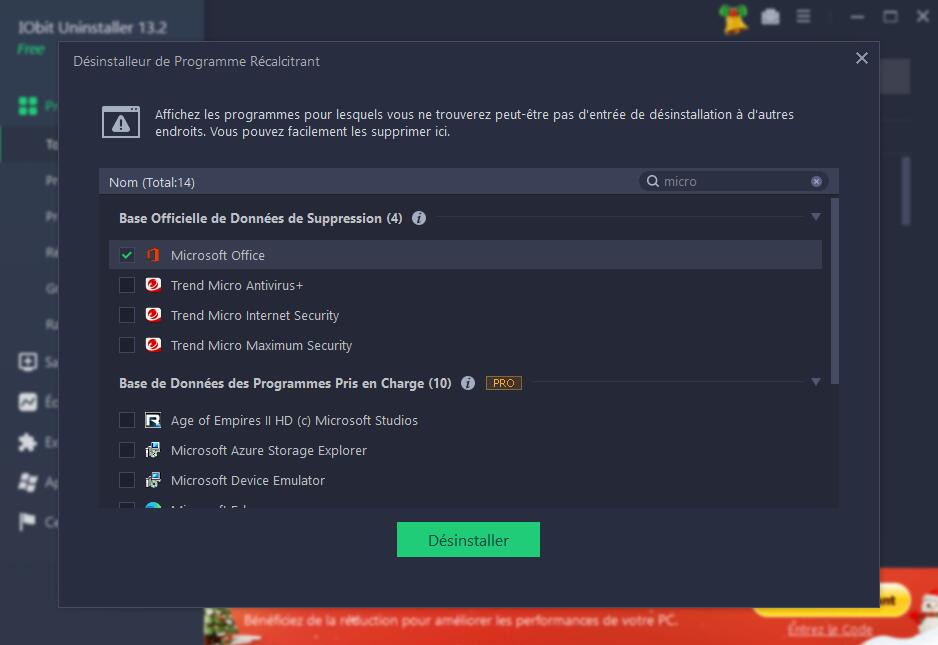
À lire également : Impossible de désinstaller un programme sous windows 10
Désinstaller Microsoft Office peut être nécessaire pour diverses raisons, mais cela ne doit pas être une tâche compliquée. En suivant notre guide complet, vous pourrez résoudre facilement le problème de "je n'arrive pas à désinstaller Microsoft Office" et vous assurer de supprimer tous les fichiers et résidus associés. Suivez nos instructions détaillées et profitez d'un processus de désinstallation sans tracas.
À lire également : 5 outils IA gratuits pour améliorer votre productivité


© 2005 - 2026 IObit. Tous droits réservés |Politique de Remboursement |CLUF |Notification Juridique |Politique de Confidentialité



